Excel dosyasına resim veya küçük resim nasıl eklenir
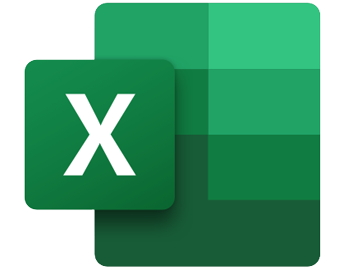
Bir elektronik tabloya resim, küçük resim ve diğer türde resimler eklemek, görsel çekiciliği artırabilir ve bilgilerin daha net bir şekilde iletilmesine yardımcı olabilir. Excel’de BMP, GIF, JPG, PNG ve TIF dosyaları dahil olmak üzere birçok türde resim dosyası ekleyebilirsiniz. Ayrıca bir Excel elektronik tablosuna 3B modeller, simgeler ve SmartArt ekleyebilirsiniz.
Microsoft Excel elektronik tablonuza resim eklemek için aşağıdaki listeden Excel sürümünüzü seçin ve talimatları izleyin.
Excel 2016 ve sonrası
- Microsoft Excel’i açın.
- Mevcut bir belgeyi açın veya yeni bir belge başlatın.
- Seçmek için herhangi bir hücreyi tıklayın.
- Program penceresinin üst kısmındaki Ekle sekmesine tıklayın.
- Ekle sekmesinde, Çizimler seçeneğine tıklayın.

- Eklemek istediğiniz görüntü türünü seçin: Resimler, Çevrimiçi Resimler, Şekiller, Simgeler, 3B Modeller, SmartArt veya Ekran Görüntüsü.
- Bilgisayarınızda eklemek istediğiniz resmi bulun ve seçin, ardından Ekle düğmesini tıklayın.
- Resim eklendikten sonra, resmi elektronik tabloda herhangi bir yere taşıyabilirsiniz. Ayrıca, fare işaretçinizi görüntünün köşesine getirerek görüntüyü yeniden boyutlandırabilir, ardından tıklayıp istediğiniz boyuta sürükleyebilirsiniz.
Eklendikten sonra, kullanıcılar sağ tıklayıp Resmi Biçimlendir veya açılır menüden Boyut ve Özellikler’i seçerek resimlerde ayarlamalar yapabilir.
Excel 2007’den 2013’e
- Microsoft Excel’i açın.
- Mevcut bir belgeyi açın veya yeni bir belge başlatın.
- Seçmek için herhangi bir hücreyi tıklayın.
- Program penceresinin en üstünde Ekle sekmesine tıklayın (aşağıda Excel 2010 gösterilmektedir).

- Ekle sekmesinde ilgilendiğiniz görüntü türünü seçin: Resim, Küçük Resim, Ekran Görüntüsü veya Fotoğraf Albümü.
- Bilgisayarınızda eklemek istediğiniz resmi bulun ve seçin, ardından Ekle düğmesini tıklayın.
- Resim eklendikten sonra, resmi elektronik tabloda herhangi bir yere taşıyabilirsiniz. Ayrıca, fare işaretçinizi görüntünün köşesine getirerek görüntüyü yeniden boyutlandırabilir, ardından tıklayıp istediğiniz boyuta sürükleyebilirsiniz.
Eklendikten sonra, kullanıcılar sağ tıklayıp açılır menüden Özellikler’i seçerek resimlerde ayarlamalar yapabilirler.
Excel 2003 ve öncesi
- Microsoft Excel’i açın.
- Mevcut bir belgeyi açın veya yeni bir belge başlatın.
- Seçmek için herhangi bir hücreyi tıklayın.
- Program penceresinin en üstünde, Ekle’ye tıklayın, imlecinizi Resim üzerine getirin ve aşağıdaki resimde gösterildiği gibi Küçük Resim veya Dosyadan’ı seçin.

- Resminizi seçin ve Ekle düğmesini tıklayın.
- Görünüm, Araç Çubukları ve ardından Resim’i tıklatarak Resim Araç Çubuğunu açın.
- Resminizde uygun ayarlamaları yapın, ardından kaydedin.

